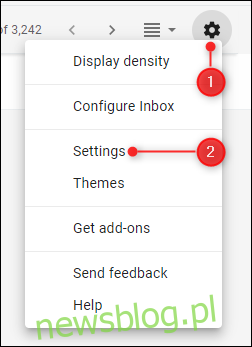Widok rozmowy Gmaila był przełomowy, kiedy się pojawił 15 lat temu, ale zawsze pokazuje nowe wiadomości na dole wątku zamiast na górze. To denerwujące dla niektórych długoletnich użytkowników poczty e-mail. Oto jak to zmienić.
Spis treści:
Nie ma łatwej opcji, aby to zmienić
Niestety, sam Gmail nie zapewnia łatwej opcji jednego kliknięcia, która umieści wszystkie nowe wiadomości na początku wątku rozmowy. Microsoft Outlook i Apple Mail domyślnie wyświetlają nowe wiadomości u góry wątku konwersacji, ale oferują opcję umieszczania tych wiadomości u dołu. Chcielibyśmy, aby Gmail robił to samo.
Ale chociaż Gmail nie ułatwia tego tak, jak byśmy chcieli, nadal istnieją sposoby, aby zobaczyć nowe e-maile na wierzchu w Gmailu.
Opcja pierwsza: wyłącz widok konwersacji
Jeśli nie lubisz korzystać z widoku konwersacji, najprostszym rozwiązaniem jest wyłączenie go. Jeśli to zrobisz, każdy e-mail pojawi się osobno, a nie razem w wątku konwersacji. To jedyna wbudowana opcja wyświetlania nowej poczty u góry skrzynki odbiorczej.
Aby wyłączyć widok konwersacji w Gmailu, kliknij zębatkę w prawym górnym rogu witryny Gmaila, a następnie kliknij „Ustawienia”.
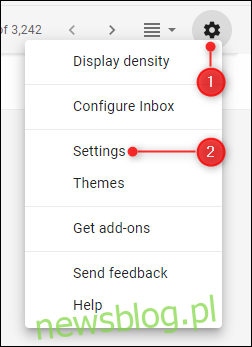
Na otwartej karcie Ogólne przewiń w dół do opcji Widok konwersacji, a następnie wybierz „Widok konwersacji wyłączony”.
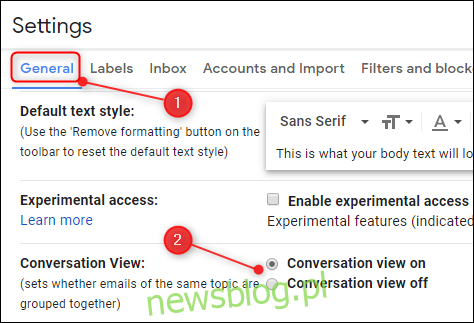
Przewiń na dół strony, a następnie kliknij „Zapisz zmiany”.
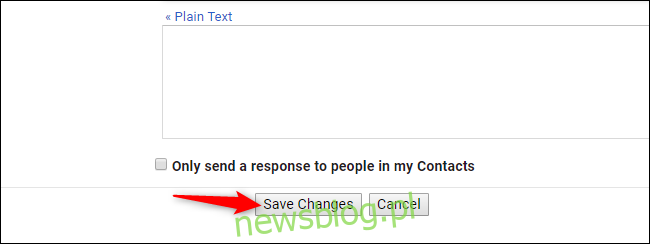
Jeśli czujesz się komfortowo z wynikiem, problem został rozwiązany. Jeśli jednak nie lubisz widzieć każdego nowego e-maila jako osobnej wiadomości, możesz spróbować innych rzeczy.
Opcja druga: użyj rozszerzenia przeglądarki
Jeśli nie chcesz wyłączać widoku konwersacji, możesz zainstalować rozszerzenie przeglądarki, które zmieni wygląd Gmaila w przeglądarce, wyświetlając nowe wiadomości e-mail u góry. Wiele osób poleca odwróconą rozmowę w Gmailu, która jest dostępna dla obu Chrom i Firefox.
Podoba nam się to rozszerzenie, ponieważ działa, ale także dlatego, że ma rozszerzenie publicznie czytelne repozytorium na Github, gdzie możesz sprawdzić kod źródłowy rozszerzenia przeglądarki. Przed zainstalowaniem wiadomości z wątkami będą standardowo wyświetlać najnowszą wiadomość na dole.
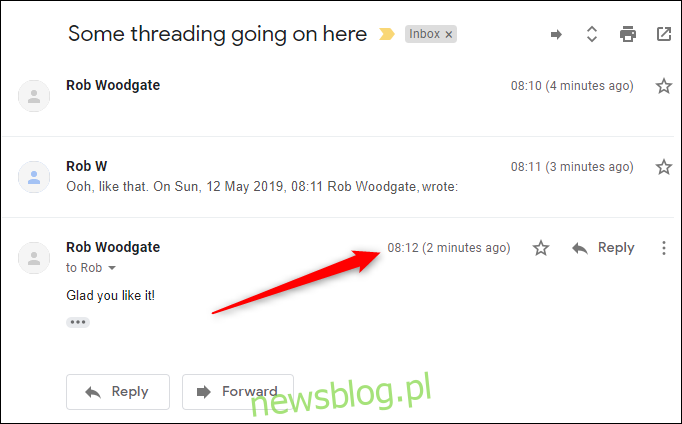
Po zainstalowaniu rozszerzenia najnowsza wiadomość pojawi się u góry. Jako bonus, opcje Odpowiedz i Przekaż dalej znajdują się teraz na górze.
Będzie to jednak działać tylko w przeglądarkach internetowych, w których zainstalowałeś rozszerzenie. Nie dotyczy aplikacji mobilnej Gmail.
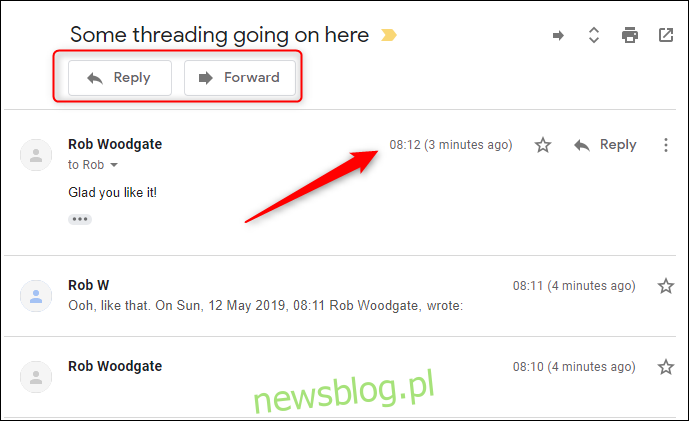
To rozszerzenie działa poprzez modyfikację kodu kaskadowych arkuszy stylów (CSS) Gmaila. Jeśli jesteś osobą, która woli edytować własny arkusz CSS, jeśli to możliwe, możesz użyć arkusza CSS, którego używa rozszerzenie Gmail Reverse Conversation. Można to znaleźć w ich Repozytorium GitHub. Możesz użyć tego CSS, ponieważ deweloper, o którym mowa, „Tomasz”, uprzejmie licencjonował swoje rozszerzenie za pomocą Licencja MIT który pozwala ludziom używać jego komponentów za darmo.
Opcja trzecia: użyj klienta stacjonarnego, takiego jak Outlook lub Apple Mail
Jeśli chcesz włączyć widok konwersacji i nie możesz zainstalować rozszerzenia ani edytować CSS, ostatnią opcją jest zaprzestanie korzystania z interfejsu Gmaila i rozpoczęcie korzystania z innego klienta poczty. Zarówno Outlook, jak i Apple Mail będą wyświetlać widoki konwersacji z najnowszym na górze, więc jeśli uzyskasz dostęp do Gmaila za pośrednictwem jednego z tych klientów, możesz uzyskać tę nieuchwytną funkcjonalność.
Wcześniej pokazaliśmy, jak uzyskać dostęp do konta Gmail za pośrednictwem programu Microsoft Outlook i Apple Mail, więc postępuj zgodnie z tymi instrukcjami, aby przeprowadzić konfigurację. W programie Outlook możesz upewnić się, że nowe wiadomości e-mail są na topie, zamawiając wiadomości e-mail przed datą ich otrzymania. W Apple Mail przejdź do Mail> Preferencje> Przeglądanie i zmienianie opcji „Pokaż najnowszą wiadomość u góry”.
Niestety, żadna z popularnych mobilnych aplikacji pocztowych – w tym Microsoft Outlook, Apple Mail na iPhone’ie i własna aplikacja Gmail firmy Google – nie ma wbudowanej tej opcji. Mogą istnieć mniej znane aplikacje pocztowe z tą funkcją, ale nie znaleźliśmy żadnej -znane, które możemy polecić.